Annonse
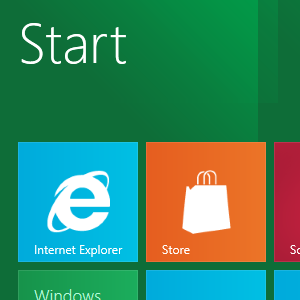 Selv om det er noen måneder unna full lansering, er et par versjoner av Windows 8 allerede tilgjengelige. Developer Preview ble utgitt i september 2011, mens beta- eller Customer Preview-versjonen ble gjort tilgjengelig for nedlasting i februar 2012.
Selv om det er noen måneder unna full lansering, er et par versjoner av Windows 8 allerede tilgjengelige. Developer Preview ble utgitt i september 2011, mens beta- eller Customer Preview-versjonen ble gjort tilgjengelig for nedlasting i februar 2012.
Noe av det mest slående med det nye Microsoft-operativsystemet – utover Metro-brukergrensesnittet – er mangelen på en tradisjonell Start-meny til fordel for fliser. Men med en skrivebordsvisning tilgjengelig for å kjøre eldre apper, virker det sannsynlig at brukere vil sette pris på muligheten til å bruke en Windows 8-datamaskin på omtrent samme måte som de har brukt hver versjon av Windows siden midten av 1990-tallet.
Selvfølgelig betyr dette å bytte manuelt fra Metro-visningen – eller gjør det det? Et nyttig registerhack kan brukes til å deaktivere Metro, og gjenopprette den klassiske Start-menyen og skrivebordsvisningen som standard brukergrensesnitt. Dessverre vil denne løsningen bare fungere med Windows 8 Developer Preview, i stedet for med den nye Windows 8 Consumer Preview, på grunn av tettere integrasjon av Metro UI med de forskjellige Windows-skjermene. Imidlertid har Microsoft indikert at det vil være en metode for å deaktivere Metro eller angi skrivebordsvisningen som standard for bedriftsbrukere, så de av dere som ser fremover bør ikke være for bekymret ennå.
Finne skrivebordsvisningen i Windows 8
Hvis du allerede har sett Windows 8 i aksjon, kan det komme som en overraskelse for deg å høre at det i det hele tatt er en skrivebordsvisning. Dette finner du ved å klikke på flisen i nedre venstre hjørne av startskjermen. Når du gjør dette, vil du se Metro-skrivebordet forsvinne for å bli erstattet av et klassisk Windows-skrivebord, komplett med en Start-knapp i hjørnet.
Det vil imidlertid vise seg at alt ikke er som det burde være. Mens du kan bruke det klassiske skrivebordet til å kjøre eldre apper og installere programvare (og maskinvare) funksjonene er noe begrenset, som du vil se ved å klikke på Start-knappen, skjult i nederste venstre hjørne av skjerm.
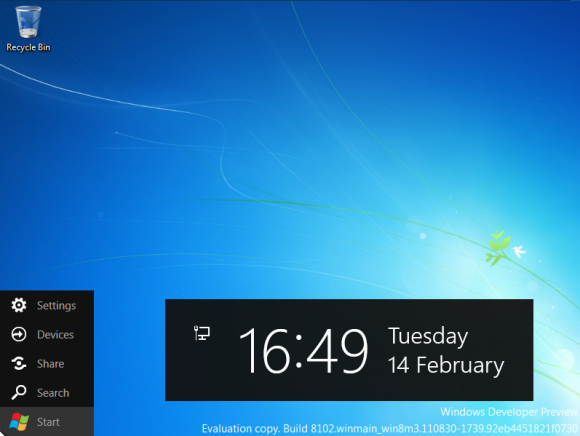
Der du kanskje hadde forventet å se en liste over applikasjoner og lenker til kontrollpanelet, bør du se at denne nedstrippede Start-knappen har blitt "overført".
Gjenopprette skrivebordet
Med en Start-meny allerede til stede, er det tydelig at Microsoft fortsatt vil at du skal ha tilgang til den nyttige samlingen av verktøy i hjørnet av skjermen. Så hvorfor ikke "gå stort" og gjenopprette den til sin tidligere prakt?
Dette kan gjøres på en av to måter. Den første er å hacke registeret, og deaktivere Metro som er lite mer enn et overlegg, et ekstra brukergrensesnitt som sitter på toppen av det tradisjonelle Windows-skrivebordet (og det ekte Windows 8). Alternativt kan du dra nytte av et enkeltklikkverktøy som gjør jobben for deg.
Ikke nok? Hvorfor ikke deaktivere Metro?!
For å forkaste Metro-skrivebordet og gjenopprette det klassiske alternativet – og dermed starte Windows 8 med den tradisjonelle skrivebordsvisningen – må du gjøre en justering i Windows-registeret.
Advarsel: Hvis du ikke har erfaring med å endre registeret, bør du lese denne delen nøye og kanskje finne en venn eller kollega som kan hjelpe.
- Begynn i Metro-visningen ved å skrive regedit, som skal starte appsøkeboksen og finne verktøyet. Hvis du allerede er i skrivebordsvisning, trykker du på Windows-tast + R kombinasjon vil åpne en Kjør-boks, så skriv regedit og klikk OK.
- Det første du bør gjøre på dette stadiet er åpen Fil > Eksporter og lag en sikkerhetskopi av systemregisteret før du gjør endringer.
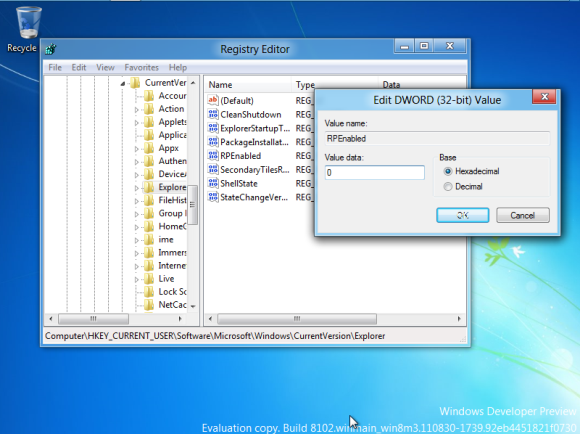
- Når dette er fullført, naviger til:
HKEY_CURRENT_USER\Software\Microsoft\Windows\CurrentVersion\Explorer
- Finn RPEaktivert tast og høyreklikk, velg Endre. Her endrer du nøkkelen fra 1 til 0. Klikk OK for å bekrefte, og du vil finne at Metro har blitt deaktivert.
Skulle du ønske å gjenopprette Metro når som helst, reverser du endringen ovenfor, og bytter nøkkelen tilbake fra 0 til 1.
Slå på startmenyen i Windows 8
Fyller ideen om å fikle i Windows-registret deg med frykt? Du er ikke den eneste, og det er derfor det er et nyttig alternativ, takket være DeviantArt-brukeren Solo-Dev. Med Windows 8 Start Menu Toggle-verktøyet automatiseres registerhacket ovenfor til et lite enkeltknappsgrensesnitt.
Setter kursen mot denne siden og klikk på nedlasting lenke for å få din kopi av det lille verktøyet på 15,1 KB. Lagre den på din Windows 8-datamaskin og åpne ZIP-arkivet og kjør w8smt.exe. Installasjon krever at du må aktivere .NET Framework, så bruk noen øyeblikk på å vente på at dette skal oppdateres på systemet ditt. Når den er fullført w8smt.exe verktøyet skal installeres.
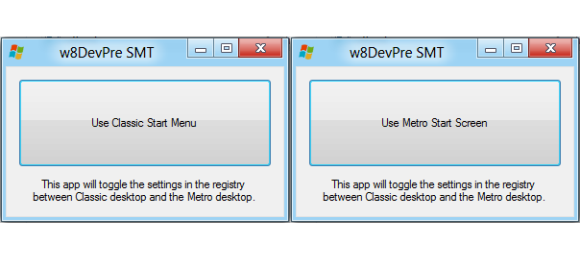
Du vil da se en boks med en Bruk den klassiske startmenyen knappen (og lite annet) vises. Bare klikk på dette for å deaktivere Metro og nyt Windows 8 på klassisk måte!
Konklusjon
Enten du er enig i implikasjonen av Metro UI på stasjonære og bærbare datamaskiner eller ikke, kan det ikke nektes at denne spesielle registerhack vil sannsynligvis vise seg veldig nyttig for mange mennesker med mindre Microsoft handler og legger til sin egen Metro-bryter i Windows 8. Selvfølgelig er det usannsynlig at dette vil skje, da det vil fullstendig undergrave Metro UI!
Men hvis du er noen som trenger tilgang til eldre apper eller bare foretrekker det tradisjonelle skrivebordet vis så kan dette hacket brukes til å levere det klassiske Windows UI med moderne Windows 8 funksjonalitet.
Hva tror du? Vil du deaktivere Metro når du får din kopi av Windows 8?
Christian Cawley er assisterende redaktør for sikkerhet, Linux, DIY, programmering og teknisk forklart. Han produserer også The Really Useful Podcast og har lang erfaring med støtte for skrivebord og programvare. Christian er en bidragsyter til magasinet Linux Format, og er en Raspberry Pi-tinder, Lego-elsker og retro-spillfan.

